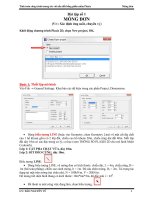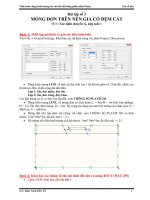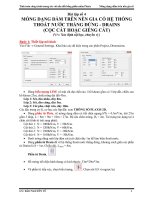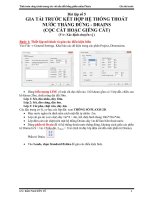Plaxis 3D Bài 13 Móng bè có sườn
Bạn đang xem bản rút gọn của tài liệu. Xem và tải ngay bản đầy đủ của tài liệu tại đây (1.84 MB, 34 trang )
Tính toán công trình tương tác với nền đất bằng phần mềm Plaxis Móng bè có sườn
GV: ĐÀO NGUYÊN VŨ 1
Bài tập số 13
MÓNG BÈ CÓ SƯỜN (DẦM MÓNG)
(V/v: Xác định nội lực, chuyển vị)
Các dữ kiện:
Móng bè có sườn, tiết diện 12m*24m*0.75m, đặt ở độ sâu D
f
= 2m.
Giả định nội lực tại chân cột tác dụng tại mặt phẳng đáy móng:
N = N
y
= 4000kN, V
x
= 100kN, V
z
= -70kN
Dầm móng trục 1, 2, 3 tiết diện b*h = 0.4m*0.8m, chịu tải q = 10kN/m.
Dầm móng trục A, B tiết diện b*h = 0.5m*1m, chịu tải q = 15kN/m.
Tải trọng phân bố đều trên mặt phẳng bản móng, q = 12kN/m
2
.
Đất nển gồm 3 lớp, mực nước ngầm nằm tại cao trình -1.00m:
Lớp 1: Sét cứng, dày 10m.
Lớp 2: Cát, chặt vừa, dày 5m.
Lớp 3: Cát, chặt dày 10m.
Các đặc trưng cơ lý, cơ học các lớp đất: xem THÔNG SỐ PLAXIS 2D.
MẶT BẰNG MÓNG
Bước 1: Thiết lập mô hình
Khởi động chương trình Plaxis 3D Foundation, xuất hiện bảng:
Chọn New Project, OK.
Tính toán công trình tương tác với nền đất bằng phần mềm Plaxis Móng bè có sườn
GV: ĐÀO NGUYÊN VŨ 2
Bước 2: Thiết lập các mặt phẳng làm việc
Dự kiến: Hạ nước lỗ rỗng xuống cao trình -5.00m trước khi thi công đào đất.
Vào Geometry Workplanes (WP) hoặc chọn biểu tượng,
Bước 3: Vẽ mặt bằng móng (12m*24m)
Giả định móng đặt tại vị trí tâm khu đất.
Vào Geometry Geometry Lines hoặc chọn biểu tượng,
để vẽ.
Bước 4: Khai báo hố khoan
Vào Geometry Borehole hoặc chọn biểu tượng,
Kích chuột trái vào một vị trí bất kỳ trên khu đất để tạo Borehole (Ví dụ: chọn tại vị trí tâm
móng).
Chọn Add đề khai báo chiều dày các lớp đất (sửa lại các cao trình lớp đất).
Lưu ý: Trục Y hướng lên.
Chọn Materials để khai báo các đặc trưng của đất nền. Xuất hiện màn hình,
Tính toán công trình tương tác với nền đất bằng phần mềm Plaxis Móng bè có sườn
GV: ĐÀO NGUYÊN VŨ 3
Chọn Soil Interfaces, chọn New. Khai báo các đặc trưng cơ lý, cơ học của đất nền giống
như bài toán 2D.
Lớp 1. SÉT CỨNG
Tính toán công trình tương tác với nền đất bằng phần mềm Plaxis Móng bè có sườn
GV: ĐÀO NGUYÊN VŨ 4
Chọn Advanced để khai báo các thông số nâng cao.
Tính toán công trình tương tác với nền đất bằng phần mềm Plaxis Móng bè có sườn
GV: ĐÀO NGUYÊN VŨ 5
Lớp 2. Cát chặt vừa
Chọn Advanced để khai báo các thông số nâng cao.
Tính toán công trình tương tác với nền đất bằng phần mềm Plaxis Móng bè có sườn
GV: ĐÀO NGUYÊN VŨ 6
Lớp 3. Cát chặt
Tính toán công trình tương tác với nền đất bằng phần mềm Plaxis Móng bè có sườn
GV: ĐÀO NGUYÊN VŨ 7
Tính toán công trình tương tác với nền đất bằng phần mềm Plaxis Móng bè có sườn
GV: ĐÀO NGUYÊN VŨ 8
Sau khi khai báo xong đặc trưng vật liệu các lớp đất, tiến hành gán các đặc trưng này vào
Borehole (kéo các lớp đất rồi thả vào trong Borehole).
Chọn OK.
Bước 5: Khai báo đặc trưng vật liệu móng, dầm móng BTCT (mác 350)
Móng
Vào Materials, chọn Floors hoặc kích doubles vào Borehole trên khu đất chọn
. Trong Set type, chọn Floors
Tính toán công trình tương tác với nền đất bằng phần mềm Plaxis Móng bè có sườn
GV: ĐÀO NGUYÊN VŨ 9
Dầm móng
Trong Set type, chọn Beams
Tính toán công trình tương tác với nền đất bằng phần mềm Plaxis Móng bè có sườn
GV: ĐÀO NGUYÊN VŨ 10
Lưu ý:
I
3
= 0.5*1
3
/12 = 0.042m
4
I
2
= 1*0.5
3
/12 = 0.01m
4
Dùng biểu tượng, , để vẽ móng, dầm móng và gán đặc trưng vật liệu.
Tính toán công trình tương tác với nền đất bằng phần mềm Plaxis Móng bè có sườn
GV: ĐÀO NGUYÊN VŨ 11
Bước 6: Khai báo tải trọng tác dụng lên móng
Tải trọng tác dụng lên bản móng
Vào Loads, chọn Distr. Load Horizontal Load hoặc chọn biểu tượng,
Kích vào vị trí đặt tải.
Kích doubles vào các vị trí vừa gán tải để thay đổi giá trị.
Chọn Distributed load, OK.
Làm tương tự như vậy cho các vị trí khác.
Tải trọng tác dụng lên dầm móng trục 1, 2, 3
Vào Loads, chọn Line Load hoặc chọn biểu tượng,
Kích vào vị trí đặt tải.
Tính toán công trình tương tác với nền đất bằng phần mềm Plaxis Móng bè có sườn
GV: ĐÀO NGUYÊN VŨ 12
Kích doubles vào các vị trí vừa gán tải để thay đổi giá trị.
Làm tương tự như vậy cho các vị trí khác.
Tải trọng tác dụng lên dầm móng trục A, B
Tính toán công trình tương tác với nền đất bằng phần mềm Plaxis Móng bè có sườn
GV: ĐÀO NGUYÊN VŨ 13
Vào Loads, chọn Line Load hoặc chọn biểu tượng,
Kích vào vị trí đặt tải.
Kích doubles vào các vị trí vừa gán tải để thay đổi giá trị.
Làm tương tự như vậy cho các vị trí khác.
Tính toán công trình tương tác với nền đất bằng phần mềm Plaxis Móng bè có sườn
GV: ĐÀO NGUYÊN VŨ 14
Tải trọng tác dụng lên các chân cột
Vào Loads, chọn Point Load hoặc chọn biểu tượng,
Kích vào vị trí đặt tải.
Kích doubles vào các vị trí vừa gán tải để thay đổi giá trị.
Làm tương tự như vậy cho các vị trí khác.
Lưu ý: Cần phải có sẵn các đường lines để gán tải trọng.
Bước 7: Chia lưới
Vào Mesh Generate 2D Mesh hoặc chọn biểu tượng,
Chọn Update.
Tính toán công trình tương tác với nền đất bằng phần mềm Plaxis Móng bè có sườn
GV: ĐÀO NGUYÊN VŨ 15
Vào Mesh Generate 3D Mesh hoặc chọn biểu tượng,
Chọn Update.
Bước 8: Chọn Calculation Yes
Lưu ý: Initial phase là phase đầu tiên, mặc định của chương trình. Không được XÓA.
Chọn Next phase,
Phase 1: Hạ nước lỗ rỗng xuống cao trình -5.00m, t = 2days
Phần General
Tính toán công trình tương tác với nền đất bằng phần mềm Plaxis Móng bè có sườn
GV: ĐÀO NGUYÊN VŨ 16
Phần Parameters
Chọn OK.
Chọn mặt phẳng làm việc (WP), y = 0.00
Kích chuột vào vị trí móng, xuất hiện bảng:
Tính toán công trình tương tác với nền đất bằng phần mềm Plaxis Móng bè có sườn
GV: ĐÀO NGUYÊN VŨ 17
Làm tương tự như vậy cho các vị trí khác.
Lưu ý: Các công việc được tính từ mặt phẳng làm việc đang xét đến mặt phẳng làm việc phía
dưới.
Chọn mặt phẳng làm việc (WP), y = -2.00
Làm tương tự như mặt phẳng y = 0.00
Làm tương tự như vậy cho các vị trí khác.
Phase 2: Đào đất hố móng, t = 4days
Tính toán công trình tương tác với nền đất bằng phần mềm Plaxis Móng bè có sườn
GV: ĐÀO NGUYÊN VŨ 18
Chọn OK.
Chọn mặt phẳng làm việc (WP), y = 0.00,
Kích chuột vào vị trí móng, xuất hiện bảng:
Tính toán công trình tương tác với nền đất bằng phần mềm Plaxis Móng bè có sườn
GV: ĐÀO NGUYÊN VŨ 19
Làm tương tự như vậy cho các vị trí khác.
Sau khi đào đất xong.
Phase 3: Thi công móng và dầm móng, t = 1day
Tính toán công trình tương tác với nền đất bằng phần mềm Plaxis Móng bè có sườn
GV: ĐÀO NGUYÊN VŨ 20
Chọn OK.
Chọn mặt phẳng làm việc (WP), y = -2.00
Kích chuột vào vị trí móng, xuất hiện bảng:
Tính toán công trình tương tác với nền đất bằng phần mềm Plaxis Móng bè có sườn
GV: ĐÀO NGUYÊN VŨ 21
Chọn OK.
Làm tương tự như vậy cho các vị trí khác.
Kích chuột vào vị trí dầm móng, xuất hiện bảng:
Tính toán công trình tương tác với nền đất bằng phần mềm Plaxis Móng bè có sườn
GV: ĐÀO NGUYÊN VŨ 22
Chọn OK.
Làm tương tự như vậy cho các vị trí khác.
Phase 4: Tác dụng tải trọng lên bản móng và dầm móng, t = 7days
Tính toán công trình tương tác với nền đất bằng phần mềm Plaxis Móng bè có sườn
GV: ĐÀO NGUYÊN VŨ 23
Chọn OK.
Chọn mặt phẳng làm việc (WP), y = -2.00
Kích chuột vào vị trí bản móng, xuất hiện bảng:
Tính toán công trình tương tác với nền đất bằng phần mềm Plaxis Móng bè có sườn
GV: ĐÀO NGUYÊN VŨ 24
Làm tương tự như vậy cho các vị trí khác.
Kích chuột vào vị trí dầm móng trục 1, 2, 3, xuất hiện bảng:
Tính toán công trình tương tác với nền đất bằng phần mềm Plaxis Móng bè có sườn
GV: ĐÀO NGUYÊN VŨ 25
Làm tương tự như vậy cho các vị trí khác.
Kích chuột vào vị trí dầm móng trục A, B, xuất hiện bảng: